解决电脑没有声音的方法大全(电脑无声的常见原因及解决方案)
对于许多人来说,电脑是工作、学习和娱乐的重要工具。然而,当我们在使用电脑时突然发现没有声音,这无疑会给我们带来困扰。电脑没有声音可能是由于多种原因引起的,可能是硬件故障、驱动问题或者简单的静音设置。在本文中,我们将为大家提供一些常见的解决方法,以帮助您解决电脑没有声音的问题。
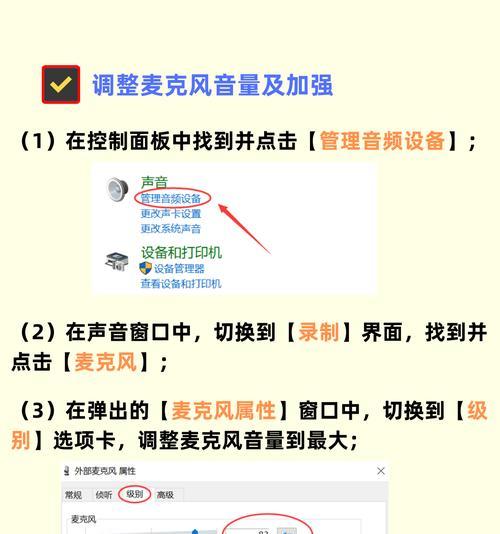
检查音量设置
您应该检查电脑的音量设置。单击任务栏右下角的音量图标,确保音量未被静音。您还可以尝试调整音量滑块来增加音量。
检查外部设备连接
如果您使用了外部设备(如耳机或扬声器),请确保它们已正确连接到电脑。检查插头是否松动或损坏,并尝试重新插拔它们。
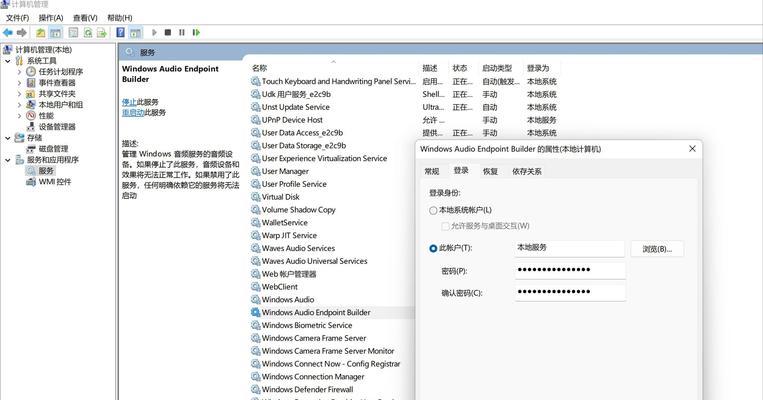
检查扬声器线路
检查扬声器与电脑之间的线路连接是否松动或损坏。尝试更换线路,或者将扬声器连接到其他电脑上测试其是否正常工作。
检查音频驱动程序
音频驱动程序是使电脑发出声音的关键组件。您可以通过以下步骤检查和更新音频驱动程序:
1.在开始菜单中搜索“设备管理器”并打开它。
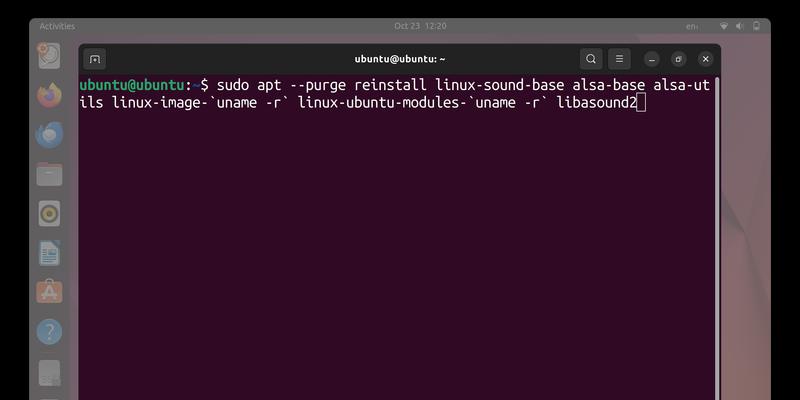
2.在设备管理器中,展开“声音、视频和游戏控制器”选项。
3.右键单击您的音频设备,选择“更新驱动程序”选项。
4.根据提示更新驱动程序。
重新安装音频驱动程序
如果更新驱动程序没有解决问题,您可以考虑重新安装音频驱动程序。您需要在设备管理器中卸载当前的音频设备,然后重新启动电脑并让系统自动重新安装正确的驱动程序。
检查音频线松动
如果您的电脑有内置扬声器,则需要检查内部音频线是否松动或损坏。请参考电脑的用户手册以了解如何打开电脑并检查内部连接。
重新启动Windows音频服务
有时,由于Windows音频服务的错误,电脑可能无法发出声音。您可以按照以下步骤重新启动Windows音频服务:
1.同时按下Win+R键,打开运行对话框。
2.输入“services.msc”并按回车键打开服务管理器。
3.在服务管理器中,找到“Windows音频”服务。
4.右键单击该服务,并选择“重启”选项。
检查硬件故障
如果您已尝试了上述所有方法但问题仍然存在,那么很可能是由于硬件故障引起的。在这种情况下,建议您联系专业技术人员或服务中心进行进一步的诊断和修复。
更新操作系统
有时,旧的操作系统可能与新的硬件设备不兼容,导致电脑无声。尝试更新您的操作系统到最新版本,并确保安装了所有可用的更新程序。
检查默认音频设备
可能是由于错误设置了默认音频设备而导致电脑没有声音。您可以按照以下步骤检查和更改默认音频设备:
1.右键单击任务栏上的音量图标,并选择“声音”选项。
2.在弹出的窗口中,切换到“播放”选项卡。
3.在已连接的音频设备列表中,右键单击您想要设置为默认设备的设备,并选择“设为默认设备”。
禁用音频增强选项
某些音频增强选项可能会导致电脑没有声音。您可以按照以下步骤禁用音频增强选项:
1.右键单击任务栏上的音量图标,并选择“声音”选项。
2.在弹出的窗口中,切换到“播放”选项卡。
3.在已连接的音频设备列表中,右键单击您正在使用的设备,并选择“属性”选项。
4.切换到“增强”选项卡,并确保所有增强选项均未启用。
清理电脑内部灰尘
过多的灰尘可能会导致电脑部件之间的接触不良,进而导致电脑没有声音。您可以定期清理电脑内部的灰尘,以保持良好的工作状态。
使用系统还原
如果您在一段时间内都没有声音,您可以尝试使用系统还原将电脑恢复到正常工作状态。请注意,这将恢复您电脑中的所有更改,因此请确保提前备份重要文件。
联系技术支持
如果您尝试了上述所有方法仍然无法解决问题,建议您联系电脑制造商的技术支持团队或专业的电脑维修人员寻求帮助。
预防措施和
为了避免电脑没有声音的问题,您可以定期检查音频设置、线路连接和音频设备的状态。及时更新驱动程序和操作系统也可以帮助您避免出现问题。如果问题发生,您可以按照本文中提供的解决方法逐步排查和修复。记住,有时需要专业技术人员的帮助才能解决复杂的故障。
作者:游客本文地址:https://kinghero.com.cn/post/4875.html发布于 07-07
文章转载或复制请以超链接形式并注明出处智酷天地
